Giao Diện (Interface)
Cấu hình giao diện cho phép bạn thay đổi phương pháp các phần tử giao diện người dùng được hiển thị và phong cách chúng phản ứng.
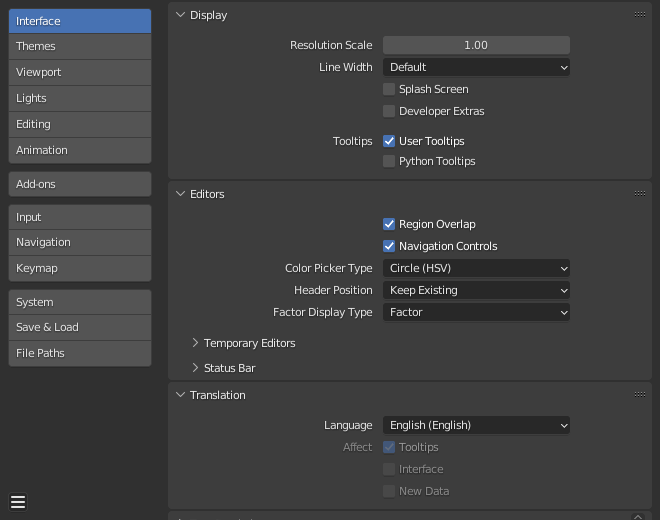
Hiển Thị (Display)
- Tỷ Lệ Độ Phân Giải (Resolution Scale)
Điều chỉnh kích thước phông chữ và các nút liên quan đến DPI được phát hiện tự động. Trong những trường hợp sử dụng thông thường thì bạn có thể dùng tính năng thu phóng có sẵn trong nhiều phần của giao diện Blender để giải quyết nữa.
- Chiều Rộng Nét (Line Width)
Tỷ lệ của các đường và điểm trong giao diện, ví dụ, các đường viền, cạnh và điểm đỉnh của nút trong Cổng Nhìn 3D.
Mỏng, Mặc Định, Dày
- Màn Hình Chào Đón (Splash Screen)
Hiển thị Màn Hình Chào Đón (Splash Screen) khi khởi động Blender.
- Bổ Sung dành cho Lập Trình Viên (Developer Extras)
Hiển thị các cài đặt và các trình mục nhằm trợ giúp các nhà phát triển, bao gồm:
- Trình Đơn Ngữ Cảnh Năng Động (Button Context Menu)
- Tham Chiếu Python Trực Tuyến (Online Python Reference)
Để mở tài liệu tham chiếu của Python.
- Sao Chép Lệnh Python (Copy Python Command)
Để sao chép biểu thức sử dụng khi nhấn nút bấm.
- Biên Soạn Mã Nguồn (Edit Source)
Để biên soạn mã nguồn Python, cái đã xác định nút bấm.
- Biên Soạn Bản Dịch (Edit Translation)
Tùy chọn biên soạn bản dịch giao diện người dùng (chỉ khả dụng khi trình "Quản Lý Bản Phiên Dịch Giao Diện Người Dùng" cũng được bật lên mà thôi).
- Cổng Nhìn 3D (3D Viewport)
- Hiển Thị Chỉ Số (Show Indices)
Tùy chọn để hiển thị các chỉ số điểm đỉnh/cạnh/bề mặt của khung lưới trong cửa sổ bật lên lớp vẽ lồng.
- Cấu Hình (Preferences)
- Thẻ Thử Nghiệm (Experimental Tab)
Những chức năng đang được tiến hành có thể được kích hoạt tại đây, tức những cái hiện đang được thử nghiệm.
- Chú Thích về Công Cụ (Tooltips)
- Chú Thích Công Cụ Người Dùng (User Tooltips)
Khi được bật, chú giải công cụ sẽ xuất hiện khi con trỏ chuột của bạn nằm ở trên một điều khiển nào đó. Chú giải này giải thích chức năng của những gì nằm dưới con trỏ, hiển thị phím nóng liên quan (nếu có).
- Chú Thích về Công Cụ Python (Python Tooltips)
Hiển thị thông tin Python của tính chất bên dưới chú giải công cụ.
Trình Biên Soạn (Editors)
- Vùng Đè Gối Nhau (Region Overlap)
Chức năng này làm cho các vùng chồng gối lên khung nhìn. Có nghĩa là vùng "Thanh Công Cụ" và "Thanh Bên", sẽ được hiển thị chồng lên vùng chính.
- Điều Khiển về Điều Hướng (Navigation Controls)
Hiển thị các công cụ điều hướng ở trên cùng bên phải của khu vực. Chức năng này ảnh hưởng đến Cổng Nhìn 3D cũng như không gian hình ảnh.
Ghi chú
Nếu bạn đã quen với các phím tắt điều hướng thì bạn có thể tắt tính năng này đi.
- Kiểu Trình Chọn Màu (Color Picker Type)
Chọn loại Color Space (Không Gian Màu Sắc) bạn thích. Nó sẽ hiển thị khi nhấp nút chuột NCT (LMB) trên bất kỳ trường màu nào.
Xem các loại công cụ chọn màu khác nhau tại trang Ống hút chấm màu (Color picker).
- Vị Trí Tiêu Đề (Header Position)
Vị trí tiêu đề mặc định khi mở trình biên soạn mới.
- Duy Trì Hiện Tại (Keep Existing)
Sử dụng hàng đầu cho hầu hết các loại trình biên soạn và các vị trí được lưu trong tập tin khởi động.
- Đỉnh/Đáy (Top/Bottom)
Luôn luôn đặt tiêu đề ở đầu hoặc cuối trình biên soạn.
- Kiểu Hiển Thị Hệ Số (Factor Display Type)
Phương pháp các loại giá trị hệ số được hiển thị trong giao diện người dùng.
- Hệ Số (Factor)
Các giá trị được hiển thị dưới dạng số thực từ 0.0 đến 1.0.
- Phần Trăm (Percentage)
Giá trị được biểu thị dưới dạng phần trăm từ 0 đến 100.
Trình Biên Soạn Tạm Thời (Temporary Editors)
Khi thực hiện một số thao tác nhất định, Blender sẽ mở ra một cửa sổ mới. Hành vi của các thao tác này có thể được cấu hình tại đây.
- Kết Xuất Bên Trong (Render In)
Khi kết xuất, giao diện người dùng có thể thực hiện bất kỳ một hành động nào sau đây:
- Duy Trì Giao Diện Người Dùng (Keep User Interface)
Giao diện người dùng không thay đổi và kết xuất được tính toán ở nền đằng sau.
- Tối Đa Hóa Diện Tích (Maximize Area)
Trình biên soạn hình ảnh mới được mở dưới dạng cửa sổ tạm thời ở chế độ toàn màn hình.
- Trình Biên Soạn Hình Ảnh (Image Editor)
Khu vực lớn nhất trên màn hình được thay thế bằng một trình biên soạn Hình Ảnh tạm thời.
- Cửa Sổ Mới (New Window)
Một trình biên soạn Hình Ảnh mới được mở dưới dạng một cửa sổ tạm thời có kích thước thông thường.
- Trình Duyệt Tập Tin (File Browser)
Khi mở tập tin từ máy tính thì giao diện người dùng có thể thực hiện bất kỳ thao tác nào sau đây:
- Tối Đa Hóa Diện Tích (Maximize Area)
Trình biên soạn Trình Duyệt Thảo Tập Tin mới được mở dưới dạng cửa sổ tạm thời ở chế độ toàn màn hình.
- Cửa Sổ Mới (New Window)
Một trình biên soạn Trình Duyệt Thảo Tập Tin mới được mở dưới dạng một cửa sổ tạm thời có kích thước thông thường.
Dịch Chuyển/Phiên Dịch (Translation)
- Ngôn Ngữ (Language)
Ngôn ngữ được sử dụng để dịch giao diện người dùng (UI). Danh sách được chia thành các hạng mục xác định mức độ hoàn chỉnh của bản dịch.
- Tác Động (Affect)
- Chú Thích về Công Cụ (Tooltips)
Dịch các miêu tả khi di chuột qua các phần tử giao diện người dùng.
- Giao Diện (Interface)
Dịch toàn bộ các nhãn trong các trình đơn, các nút và bảng điều khiển.
- Dữ Liệu Mới (New Data)
Dịch tên của các khối dữ liệu mới.
Kết Xuất Văn Bản (Text Rendering)
- Anti-Aliasing (Khử Răng Cưa)
Bật văn bản giao diện Anti-Aliasing (Chống Răng Cưa). Khi bị tắt, văn bản được hiển thị bằng cách sử dụng kết xuất văn bản trực tiếp (chỉ phủ kín các điểm ảnh tuyệt đối).
- Gợi Ý (Hinting)
Điều chỉnh gợi ý phông chữ (font hinting), để điều khiển khoảng cách và độ sắc nét của văn bản hiển thị.
- Phông Giao Diện (Interface Font)
Thay thế cho phông chữ giao diện người dùng mặc định.
- Phông Đơn Cách (Mono-space Font)
Thay thế cho phông chữ giao diện đơn cách mặc định "được sử dụng trong trình biên soạn Văn Bản và Bàn Giao Tiếp Python".